Beseitigen Sie den Fehler des Zugriffs auf das Internet Err_network_access_Deniedie

- 3785
- 767
- Mike Kuske
Oft stehen Benutzer vor dem Problem des Zugriffs auf das Netzwerk im Chrom oder in einem anderen Browser, der einst oder systematisch erscheint. Die Seiten werden nicht geöffnet, und stattdessen gibt der Beobachter einen Fehler "Internetzugang" mit dem Code err_network_access_denied aus. Es gibt einen Fehler sowohl in Windows 10, 7 als auch in anderen Baugruppen. Zusätzlich kann der Verbindungsfehler mit der Meldung angezeigt werden. "Die Verbindung wird unterbrochen. Es scheint, dass Sie mit einem anderen Netzwerk verbunden sind "und den Code err_network_changed Code. Warum geht der Browser nicht zur angeforderten Website und wie das Problem des Zugriffs zum Internet beseitigt?. Sie können die Fehlfunktion beseitigen, wenn sich Administratorrechte auf dem Computer befinden.

Ursachen von Err_network_Changed -Fehler
Um das Problem zu lösen, ist es notwendig herauszufinden, warum dem Browser der Zugriff auf die Netzwerkverbindung verweigert wurde. Fehler mit dem Code err_network_access_denied kann aus folgenden Gründen auftreten:
- Die Netzwerkverbindung wird von Antivirus, Firewall (gebaut -in der dritten Partie) oder einer anderen Software blockiert.
- Die Auswirkungen böswilliger Programme.
- Falsche Arbeit des Routers, Modems, Ausfall der Netzwerkgeräte.
- Probleme mit einer physischen Verbindung über Kabel.
- Fehlfunktion auf der Seite des Anbieters.
- Beschädigte, veraltete Gerätefahrer.
- Browserfehler, falsche Profileinstellungen und andere Gründe.
Fehler mit dem Code err_network_changed ist auf eine Änderung der Netzwerkparameter zurückzuführen, die vom Browser früher eingestellt und verwendet wurden. Oft wird die Verbindung unterbrochen, wenn das Gerät während des Übergangs zum Standort mit einem anderen Netzwerk verbunden ist, nach dem Neustart des Routers und der wiederholten Verbindung und auch wenn das Betriebssystem die Verbindung über einen anderen Netzwerkadapter nutzt. Dann manifestiert sich das Versagen einmal und macht sich nicht mehr Sorgen. Es ist schwieriger, nach dem Grund zu suchen, wenn die Fehlfunktion systematisch ist. Jeder der oben genannten Faktoren, der ein Zugriffsverbot des Zugriffs verursacht, kann das Problem der unterbrochenen Verbindung hervorrufen. Darüber hinaus können die Gründe auch sein:
- Instabile Funktionen oder Konflikte installierter virtueller Netzwerkadapter sowie Software für VPN.
- Falsche Arbeit des Protokolls IPv6.
- Verbinden Sie das Gerät mit dem neuen Router, dem Vorhandensein mehrerer Netzwerke in der Zugangszone.
Vergleichen.
Auflösungsmethoden err_network_access_denied
Oft werden die Probleme des Zugangs zum Netzwerk durch den Neustart von normalen Seiten gelöst, aber wenn danach die Fehlfunktion immer noch manifestiert, muss sie mit anderen Methoden kämpfen. ERR_NETWORK_ACCESS_DENEDIGE FEHLER -Korrektur besteht darin, die Schwierigkeitsquelle zu beseitigen. Bevor Sie nach Softwaregründen suchen, müssen Sie die physische Verbindung zum Netzwerk überprüfen, da sich der Kabel nur bewegen, unterbrochen oder schlecht gequetscht werden kann, was häufig zu Verbindungsfehlern führt.
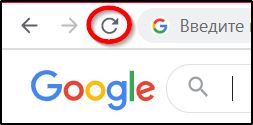
Es ist sofort möglich, den Täter sofort zu identifizieren, sodass die Entscheidung normalerweise bereits während der Ereignisse erfolgt. Überlegen Sie, wie Sie den Fehler beheben können.
Überprüfen Sie die Arbeitssoftware auf Ihrem Computer
Zuerst sollten Sie überprüfen, ob die Seiten in anderen Beobachtern geladen sind. In diesem Fall wird die Netzwerkverbindung von einer Software am Computer blockiert. Feder verursacht die Einschränkung des Zugriffs auf das Internet -erstellte Windows -Firewall, die dritte Firewall, das Antivirus oder eine andere Schutzsoftware. Dies kann herausgefunden werden, indem Sie zu den Programmeinstellungen übergehen und die Regeln von Netzwerkverbindungen überprüfen.
Windows -Firewall -Parameter können wie folgt überprüft werden:
- Wir gehen zum Bedienfeld und öffnen das "Markenmesser Windows".
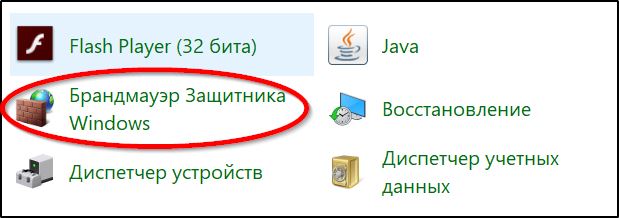
- Das Menü links hat die Möglichkeit, den Verteidiger zu trennen. Mit der Verwendung können Sie überprüfen, ob der Fehler verschwunden ist.
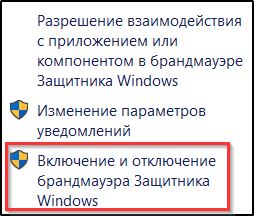
- Es gibt eine andere Lösung. Öffnen Sie "Zusätzliche Parameter".

- Hier müssen Sie sehen, ob die Regeln für die ausgehende Verbindung Verbote enthalten. Sie werden durch ein rotes Symbol angezeigt.
 Wenn es vorhanden ist, klicken Sie auf PKM und wählen Sie die Option "Deaktivieren Sie die Regel" oder "Löschen".
Wenn es vorhanden ist, klicken Sie auf PKM und wählen Sie die Option "Deaktivieren Sie die Regel" oder "Löschen".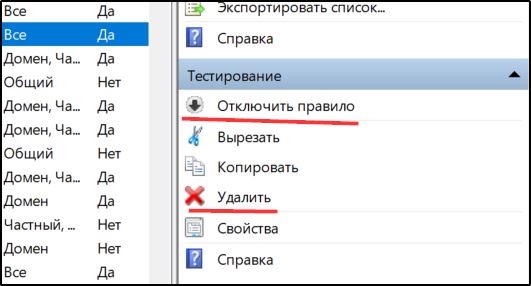
- Wir überprüfen auch die Verfügbarkeit von Verboten in den Regeln für eingehende Verbindungen und handeln auf die gleiche Weise, wenn sie verfügbar sind.
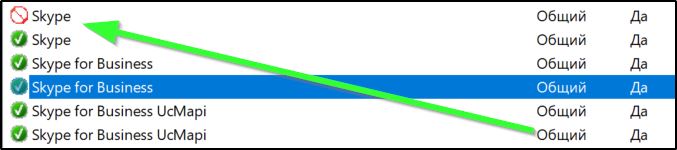
Nachdem wir diese Aktionen ausgeführt haben, überprüfen wir, ob ERR_NETWORK_ACCESS_DENIED ERRAGE verschwunden ist. Sie können auch die Einstellungen des erstellten Windows -Bildschirms -in inter -gridem Windows, für den der Verteidiger die Option „Standard wiederherstellen“ im linken Menü des Verteidigers auswählen und die Aktion bestätigen muss.
Wenn auf dem Computer Firewalls von Drittanbietern installiert werden.
Überprüfen Sie eine Netzwerkverbindung oder einen Router
Ein weiterer häufiger Grund für den Netzwerkzugriffsfehler ist der Mangel an Verbindung. Das Problem kann sowohl mit den Verbindungsstörungen als auch mit dem Ausfall von Netzwerkausrüstungen oder Hardware -Fehlfunktionen verbunden sein. Um den Fehler zu beheben, err_network_access_denied durchführen, führen wir die folgenden Aktionen aus:
- Wir gehen zu den Verbindungseinstellungen und überprüfen die Netzwerkparameter.
- Starten Sie den Router neu (falls verwendet) und prüfen Sie, ob das Problem verschwunden ist.

- Da die Wahrscheinlichkeit einer Fehlfunktion auf Anbieterebene nicht ausgeschlossen ist, ist es nicht möglich, das Problem unabhängig zu lösen.
Entfernung von Google Chrome Profile
Wenn das Problem die Profileinstellungen für den Browser sind, hilft der Fehler err_network_access_denied, der Löschung zu korrigieren. Dazu tun wir wie folgt:
- Öffnen Sie die Konsole "Perform" (klicken Sie auf Win+R).
- Führen Sie in die Localppdata %\ Google \ Chrome \ Benutzerdaten \ (oder %userProfile %\ Lokaleinstellung \ Anwendungsdaten \ Chrome \ Benutzerdaten \ für Windows XP ein.
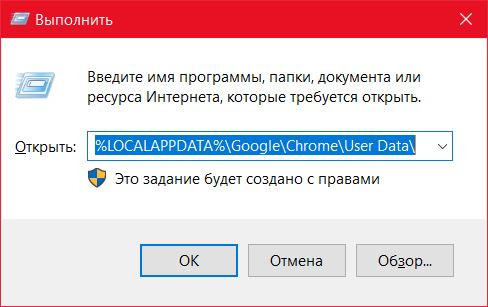
- Wir suchen nach einem Katalog mit dem Namen Standard und benennen ihn nach Standardeinstellung um.ALT.
Wenn die Quelle des Fehlers falsche Profileinstellungen war, wird diese Methode zu einer Lösung für das Problem.
Andere Eliminierungsmethoden
Wenn die oben genannten Methoden nicht geholfen haben, können Sie versuchen, Folgendes zu erfüllen:
- Wir eliminieren die Netzwerke des Netzwerks mit Windows (Gehen Sie zum Bedienfeld - Probleme mit der Entfernung - eine Verbindung zum Internet oder klicken Sie auf das Netzwerksymbol im Baum -PKM und wählen Sie "Diagnostik von Fehlfunktionen".

- Beseitigen. Wir löschen unerwünschte Programme, wenn sie erkannt werden.
- Überprüfen Sie die IP -Adresse im Bedienfeld des Routers und öffnen Sie die Verbindungseigenschaften (Bedienfeld - Netzwerkverbindungen, drücken Sie PKM auf dem Symbol Ihrer Verbindung oder starten Sie das Fenster mit einem Befehl Cpl Wählen Sie aus der Konsole "Ausführen") das Protokoll der IP -Version 4 (TCP/IPv4) und klicken Sie auf die Schaltfläche "Eigenschaften". Die Parameter für das Erhalten einer IP -Adresse und des DNS -Servers sollten hier automatisch aktiv sein.
- Der Fehler der unterbrochenen Verbindung von ERR_NETWORK_CHANGED und vielen anderen Verbindungsproblemen tragen häufig dazu bei, die Denting und Reinigung des DNS -Windows -Cache zu beheben.
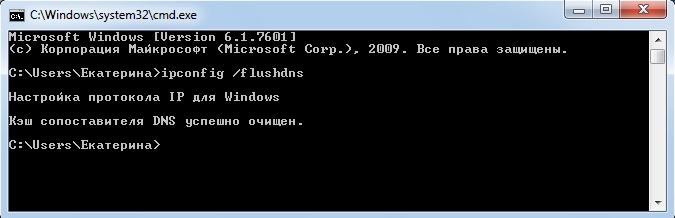
- Trennen oder löschen installierte virtuelle Netzwerkadapter sowie Software für VPN.
- Trennen Sie die IPv6 für die Verbindung, für die wir zu seinen Eigenschaften wechseln, in der Liste der IP -Komponenten von Version 6 (TCP/IPv6) finden und das Feld im Gegenteil entfernen. Bestätigen Sie die Aktion, indem Sie die OK -Taste drücken. Schalten Sie danach das Netzwerk aus und verbinden Sie sich erneut.
- Proxy -Server für Browser trennen. Die universelle Methode für Windows 10, 8, 7 beabsichtigt, zum Bedienfeld zu gehen und das "Netzwerk und das Internet" zu öffnen, und wählen Sie dann "Browsereigenschaften" aus. Hier auf der Registerkarte "Verbindung" klicken Sie im neuen Fenster auf "Netzwerkeinstellungen", im neuen Fenster entfernen wir die Überprüfungen gegenüber dem entgegengesetzten "Verwenden eines Proxy -Servers für lokale Verbindungen" und "Automatische Definition von Parametern", wonach wir Änderungen anwenden.
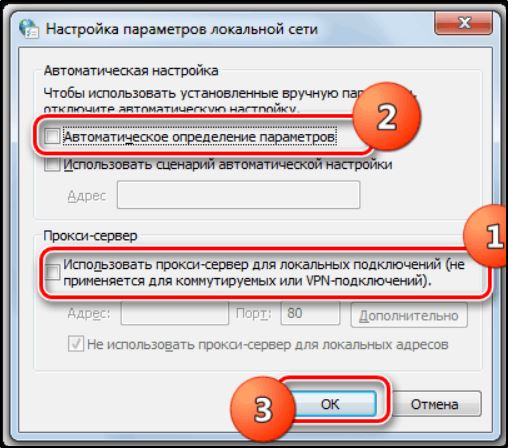
Jede dieser Methoden ist in dem einen oder anderen Fall wirksam. Sie sind nicht schwierig und können nicht sehr fortgeschrittene Benutzer durchgeführt werden, aber manchmal müssen Sie mehrere Optionen aussortieren, bevor Sie das Problem lösen.
- « Windows 10 Recovery Medium Methoden
- Methoden zur Korrektur des CHKDSK -Fehlers sind für Rohscheiben inakzeptabel »

